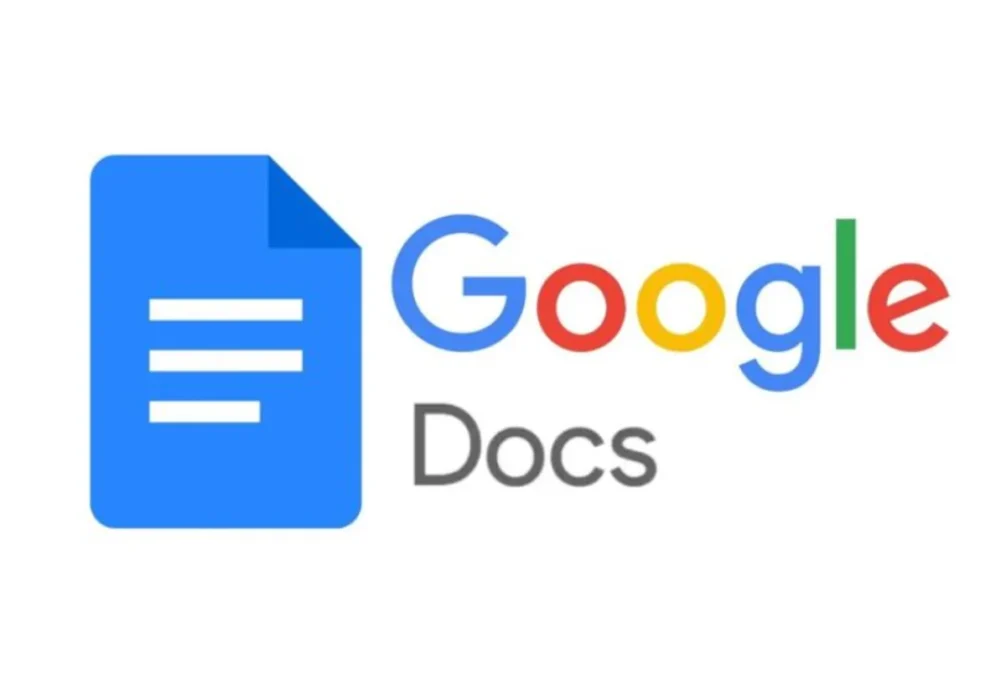REALITAKITA – Ingin memasukan gambar ke Google Docs? tapi belum mengetahui caranya? jangan hawatir kami disini akan memberikan cara memasukan gambar ke Google Docs dengan mudah.
Oleh karena itu, tidak perlu lama – lama lagi, berikut adalah ulasan terkait cara memasukan gambar Google ke Docs yang kami rangkum dari beberapa sumber.
Dalam penggunaan Google Docs, sebuah aplikasi pengolah teks yang disediakan oleh Google, terdapat beragam metode pengolahan teks yang perlu dipahami oleh para penggunanya.
Baca Juga:Realme 12+ Siap Meluncur, Ini Bocoran Spesifikasi dan Tanggal Debut!Perdagangan Kripto Mendadak Panas, Bitcoin Melonjak ke Rp 814 Juta!
Salah satu di antaranya adalah cara memasukkan gambar ke dalam dokumen Google Docs melalui perangkat seluler (HP).
Google Docs, yang merupakan sebuah program pengolah teks yang dibuat oleh Google, dapat diakses secara daring melalui berbagai perangkat, termasuk perangkat seluler seperti HP, melalui format aplikasi.
Dengan menggunakan Google Docs, para pengguna dapat mengolah dan mengedit teks dengan lebih fleksibel karena dapat diakses kapan saja dan di mana saja.
Aplikasi ini dilengkapi dengan beragam fitur pengolahan teks, termasuk kemampuan untuk menambahkan gambar.
Dalam proses pengolahan teks melalui Google Docs di perangkat seluler, penting bagi pengguna untuk memahami cara menambahkan gambar.
Terutama dalam jenis teks tertentu seperti artikel, esai, atau jurnal, gambar memiliki peran yang penting dalam membuat teks menjadi lebih menarik dan informatif.
Oleh karena itu, pengguna perlu memahami langkah-langkah untuk menambahkan gambar ke dalam dokumen Google Docs melalui perangkat seluler.
Baca Juga:ZTE Libero Flip dirilis, Ponsel Lipat Terjangkau dengan Snapdragon 7 Gen 1Cara Merekam Layar di iPhone, Bisa Sambil Merekam Audio
Lalu, bagaimanakah cara untuk melakukannya? Apabila kamu tertarik untuk mengetahui lebih lanjut, silakan simak penjelasan lengkap di bawah ini mengenai langkah-langkah menambahkan gambar di Google Docs melalui perangkat seluler dengan mudah dan praktis.
Langkah-langkah untuk Cara Memasukkan Gambar ke Google Docs Menggunakan Perangkat Seluler
1. Buka aplikasi Google Docs di perangkat seluler dan pastikan telah login ke akun Google (akun Gmail) kamu. Setelah itu, buka dokumen di Google Docs yang ingin kamu tambahkan gambar.
2. Klik ikon tambah yang terletak di bagian atas halaman dokumen. Kemudian, pilih menu “Image”.